Horký
AnyRec PhoneMover
Přenášejte data telefonu mezi iPhone, iPad, Android a Windows.
Bezpečné stahování
Jak opravit nefunkčnost hotspotu na Androidu/iPhonu a sdílení internetu
Při cestování je životně důležité zůstat ve spojení, v případě nouze nebo z pracovních důvodů. Aniž byste našli bezplatnou veřejnou Wi-Fi, můžete také používat svůj mobilní hotspot. Ale co na tom, že váš hotspot náhle nefunguje? Takže, co uděláte, abyste to opravili? Naštěstí má tato otázka mnoho praktických odpovědí představených v celém tomto obsahu. Chcete-li vyřešit problém s nefunkčním hotspotem, postupujte podle 10 návrhů, abyste jej znovu uvedli do provozu.
Seznam průvodců
Jak opravit nefunkčnost hotspotu na zařízeních Android/iPhone Časté dotazy o tom, jak opravit nefunkčnost hotspotuJak opravit nefunkčnost hotspotu na zařízeních Android/iPhone
Hotspot vám umožňuje sdílet službu vašeho zařízení s ostatními. Používání je bezpečnější, protože může přidat heslo pro ochranu vašich dat a před jakýmikoli hrozbami ze strany veřejnosti. Ačkoli mobilní hotspot nese tyto vlastnosti, stále naráží na problémy, jako je nefunkčnost hotspotu. Abyste se z tohoto problému dostali, máme pro vás 10 oprav!
Oprava 1. Znovu povolte osobní hotspot
Většinu času stačí jednoduše resetovat hotspot, abyste opravili, že Hotspot nefunguje, a znovu jej zprovoznili. Můžete to udělat tak, že jej vypnete a po několika sekundách zapnete. Zde je postup:
Pro iPhony:
Přejděte do „Nastavení“, klepněte na tlačítko „Mobilní“ a poté se ujistěte, že je povolena možnost „Mobilní data“. Poté klepněte na „Osobní hotspot“, přepněte tlačítko „Povolit ostatním připojení“ tak, aby bylo vypnuto/zbarveno bíle, a poté jej znovu zapněte.
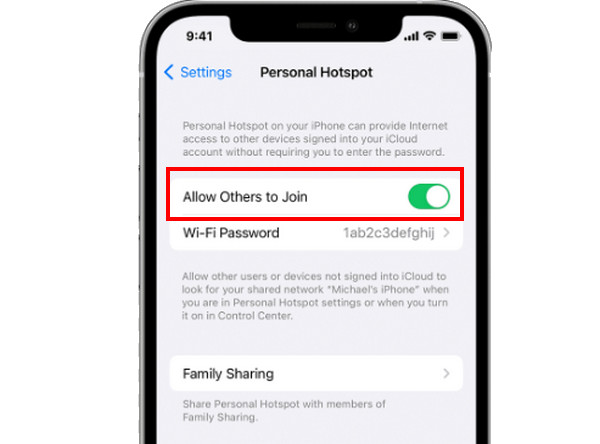
Pro Android:
V části „Nastavení“ přejděte do sekce „Síť a internet“. Dále přejděte do sekce „Hotspot a tethering“ a přepnutím tlačítka „Wi-Fi hotspot“ tuto funkci vypněte. Poté můžete zkontrolovat, zda hotspot funguje správně.
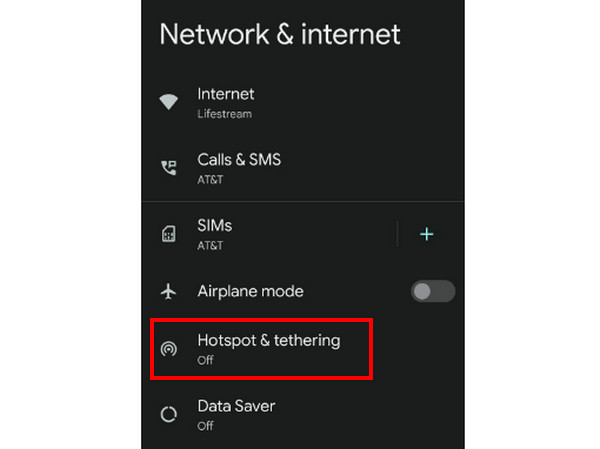
Oprava 2. Vypněte mobilní data a poté je znovu zapněte
Problém s nefunkčním hotspotem může být způsoben vašimi mobilními datovými sítěmi. Hotspot nebude fungovat, pokud máte potíže s připojením k sítím.
Otevřete aplikaci „Nastavení“ a přejděte do sekce „Mobilní data“ a zvolte ji „Mobilní data“. Přepnutím přepínače „Mobilní data“ ji vypnete; počkejte chvíli, než ji znovu zapnete.
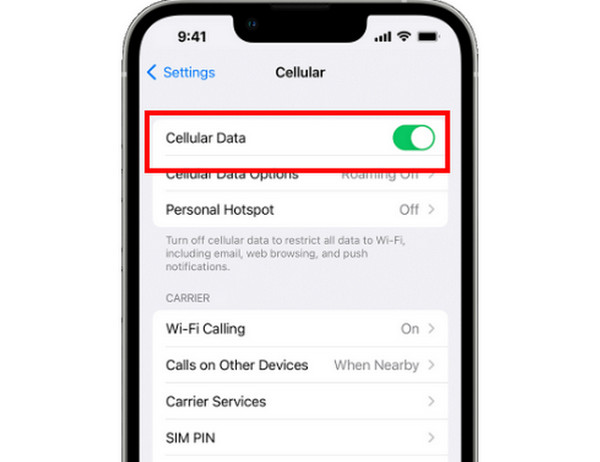
Oprava 3. Vypněte režim Letadlo
Ujistěte se, že je režim Letadlo vypnutý, protože jeho zapnutí znamená zablokování síťových funkcí, jako jsou mobilní hotspoty, Wi-Fi, Bluetooth a další.
Pro iPhony:
Na iPhonech s tlačítkem Domů přejetím prstem nahoru po obrazovce otevřete „Ovládací centrum“, klepněte na možnost „Režim v letadle“ a deaktivujte ji.
U iPhonů bez tlačítka Domů lze do Ovládacího centra vstoupit „přejetím prstem dolů“ z pravého horního rohu obrazovky. Poté můžete vypnout režim Letadlo, abyste vyřešili problém s nefunkčním hotspotem na iPhonu 16.
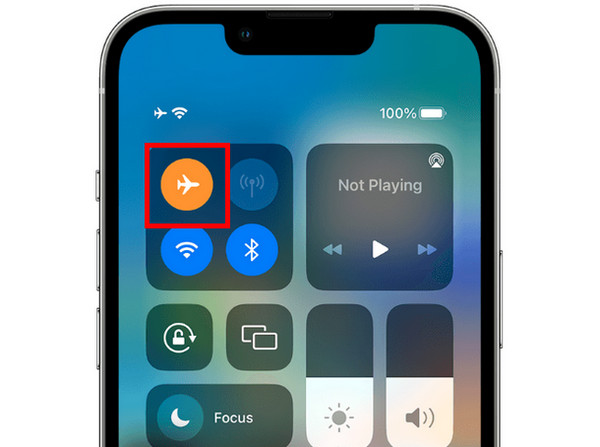
Pro Android:
„Přejetím prstu dolů“ shora na domovské obrazovce zobrazte „Rychlé nastavení“ a klepnutím na „Režim letadlo“ jej vypněte.
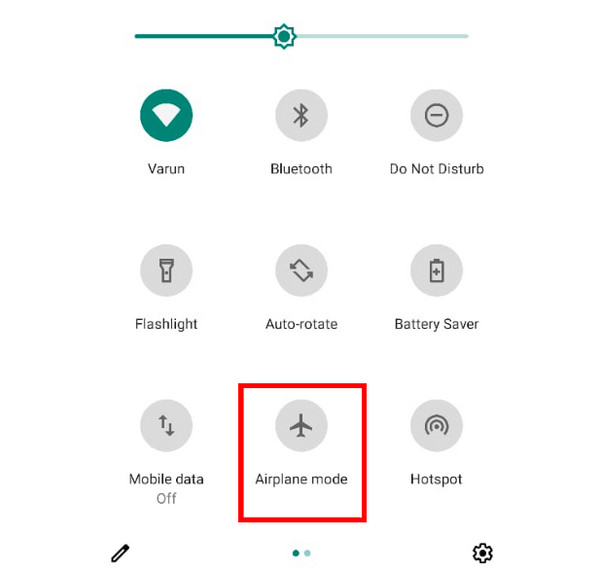
Oprava 4. Vypněte spořič baterie
Pokud se hotspot stále odpojuje, je další věc, kterou je třeba zvážit, zajistit, aby byl úsporný režim deaktivován. Tato funkce někdy narušuje používání dat hotspotu zařízením.
Pro iPhony:
Otevřete „Nastavení“, poté přejděte do sekce „Baterie“ a vyhledejte funkci „Režim nízké spotřeby“; klepnutím na přepínač ji vypněte.
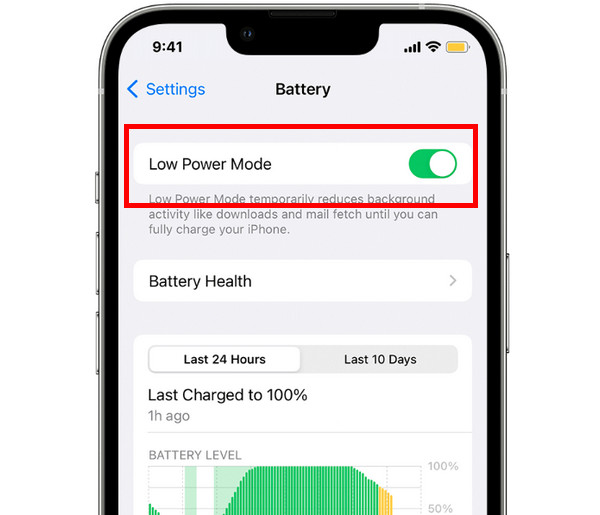
Pro Android:
V „Nastavení“ přejděte do sekce „Péče o baterii a zařízení/Baterie“ a přejděte do sekce „Baterie/Úspora baterie“. Poté přepnutím přepínače „Úspora energie/Používat úsporu baterie“ tuto funkci deaktivujte.
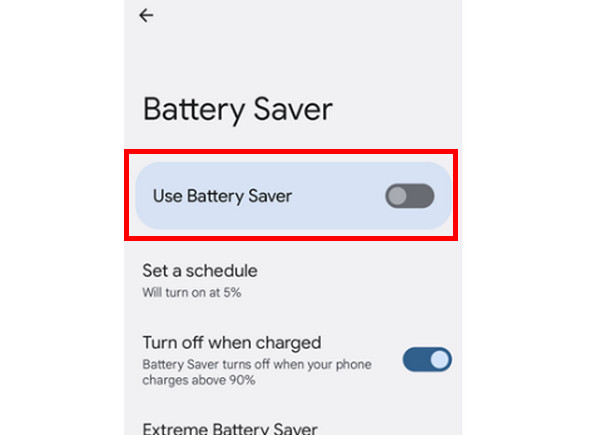
Oprava 5. Upravte připojení VPN
VPN šifruje webový provoz přes server, aby chránila vaše soukromí. Může to však ovlivnit, jak používáte svůj mobilní hotspot, takže jejich úprava by pomohla opravit, že hotspot nefunguje na Androidu/iPhonu.
Pro iPhony:
Otevřete aplikaci „Nastavení“, přejděte do sekce „Obecné“ a vyberte sekci „VPN a správa zařízení“. Klepněte na „VPN“ a výběrem možnosti „Konfigurace VPN“ deaktivujte její nastavení.
Pro Android:
Přejděte do „Nastavení“, klepněte na „Síť a internet“ a poté na „VPN“. Tam zastavte veškerá připojení k privátní síti.
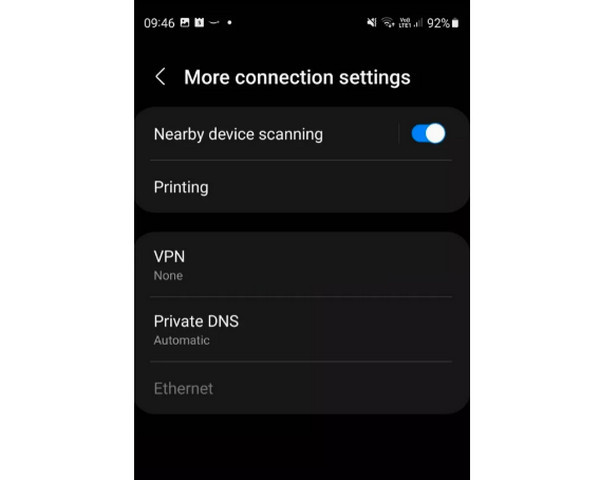
Oprava 6. Zkontrolujte sílu datového signálu a heslo
Pokud máte slabý datový signál, nemůžete se k hotspotu dostat, a proto máte problém s nefunkčním hotspotem. Z tohoto důvodu můžete pro Android i iPhone zkusit používat standardní mobilní data namísto tetheringu. Zvažte také sílu signálu ve vaší oblasti. Zajištění, že jste zadali správné heslo, je také způsob, jak problém vyřešit, nebo jej zkusit změnit na snadno zapamatovatelné.
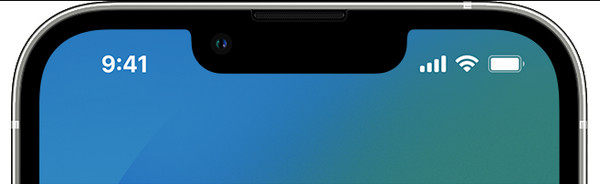
Oprava 7. Získejte nejnovější aktualizaci softwaru
Za problémy s nefunkčním hotspotem může být zodpovědný zastaralý software. Okamžitě tedy zkontrolujte dostupné aktualizace v Nastavení zařízení a nainstalujte nejnovější.
Pro iPhony:
V aplikaci „Nastavení“ na iPhonu přejděte do sekce „Obecné“ a poté do sekce „Aktualizace softwaru“. Pokud je k dispozici aktualizace, klepněte na možnost „Stáhnout a nainstalovat“.

Pro Android:
Přejděte do „Nastavení“ a poté do „Systém“ a vyberte „Aktualizace systému/Aktualizace softwaru“. Dále klepněte na „Instalovat nyní“ nebo „Restartovat a nainstalovat“, pokud je zařízení připraveno k aktualizaci.
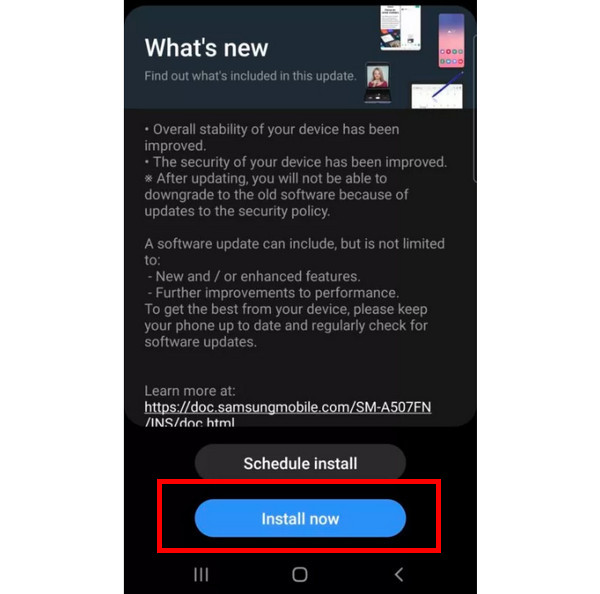
Oprava 8. Snižte frekvenci
Pokus o připojení s nejvyšší frekvencí umožňuje setkat se s problémem nefunkčního hotspotu. Pro svůj mobilní hotspot použijte nižší, například 2,4 GHz. Postup změny:
Pro iPhony:
Po přechodu do „Nastavení“ klepněte na „Mobilní“ a poté na „Osobní hotspot“. Vyberte „Maximalizace kompatibility“, abyste hotspotu vynutili používání nižšího pásma.
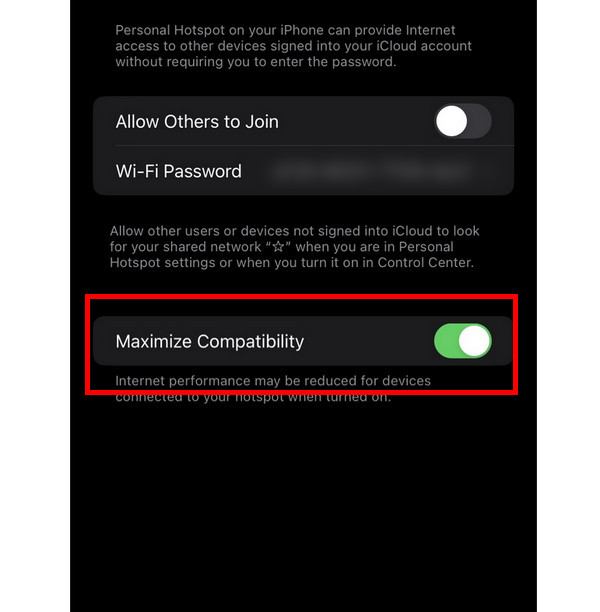
Pro Android:
V aplikaci „Nastavení“ přejděte do sekce „Síť a internet/Připojení“ a poté do sekce „Mobilní hotspot a tethering“. Klepněte na „Mobilní hotspot“, zvolte „Konfigurovat“ a poté přejděte do sekce „Pásmo“ nebo „Wi-Fi hotspot“. Jako frekvenci vyberte „2,4“.
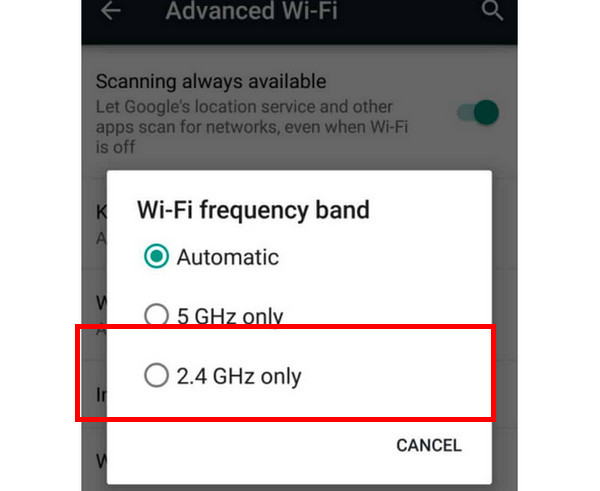
Oprava 9. Restartujte zařízení
Restartování zařízení může být novým začátkem výkonu vašeho zařízení. Chyby a závady často ovlivňují některá data, včetně problému s nefunkčními hotspoty na Androidu/iPhonu.
Pro iPhony:
iPhony bez tlačítka Domů: Stiskněte a podržte tlačítko „Snížit hlasitost“ nebo „Zvýšit hlasitost“ současně s bočním tlačítkem. Počkejte, dokud se neobjeví posuvník „Vypnout“. Přetáhněte jej a po sekundě jej znovu zapněte.
Na druhou stranu, u iPhonů s tlačítkem Domů stiskněte a podržte tlačítko „Napájení“ buď na pravé straně, nebo nahoře. Jakmile se zobrazí posuvník „Vypnutí“, přetáhněte jej, abyste zařízení vypnuli. Po několika sekundách jej znovu zapněte.
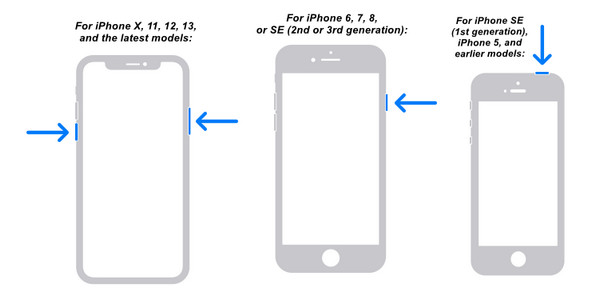
Pro Android:
Restartujte zařízení Android dlouhým stisknutím tlačítka „Napájení“ po dobu několika sekund, abyste se dostali do nabídky Napájení. Klepnutím na „Restartovat“ zařízení vypněte a po několika sekundách jej znovu zapněte. Poté restartujte hotspot a zkontrolujte, zda funguje.
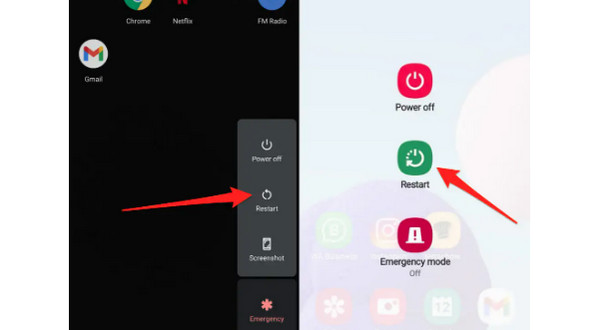
Oprava 10. Obnovte nastavení sítě
Po všech těchto metodách a stále s nefunkčním hotspotem může pomoci resetování nastavení sítě. Vymaže všechna hesla a uložené sítě, takže postupujte takto:
Pro iPhony:
Jakmile jste v „Nastavení“, klepněte na „Obecné“ a poté vyberte tlačítko „Přenést nebo resetovat“. Znovu přejděte k možnosti „Resetovat“ a klepněte mimo jiné na „Obnovit nastavení sítě“.
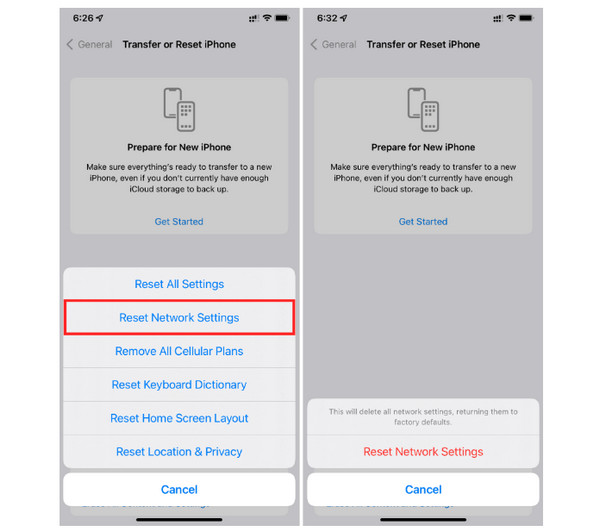
Pro Android:
V aplikaci „Nastavení“ přejděte do sekce „Obecná správa/Systém“ a poté klepněte na možnost „Obnovit“. Poté klepněte na „Obnovit nastavení sítě“ a „Obnovit nastavení“.
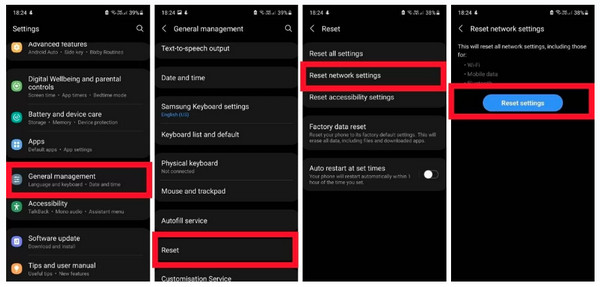
Doporučený způsob sdílení fotografií na jiných zařízeních bez internetu
Hotspot umožňuje sdílet fotografie, zveřejňovat příspěvky, posílat zprávy a mnoho dalšího s ostatními. Ale co když stále máte problém s nefunkčním hotspotem a přejete si přenést fotografie do jiných zařízení? Vyřešení tohoto problému vám také pomůže snížit využití dat, což umožňuje AnyRec PhoneMover. Program může sdílet vaše fotografie, videa, hudbu a další data mezi iPhonem, zařízeními Android a počítači. Nebudete potřebovat mobilní připojení; k propojení obou zařízení s počítačem potřebujete jednoduše kabel USB. Tento způsob je také funkční, když nefunguje přenos přímo z iPhone.

Jedním kliknutím můžete sdílet svá data bez hotspotu nebo internetu.
Vytvářejte kategorie a spravujte svá data podle svých potřeb.
Podpora nejnovějších verzí iOS, Android, Windows a Mac.
Poskytněte náhled fotografií, abyste zjistili, kterou z nich chcete sdílet nebo smazat.
Bezpečné stahování
Časté dotazy o tom, jak opravit nefunkčnost hotspotu
-
Proč se můj hotspot stále vypíná?
Spořič baterie může být v tomto problému podezřelý číslo jedna. Tato funkce omezuje využití dat aplikací a umožňuje vám to celý den bez nabíjení.
-
Podporuje Windows 10 hotspot?
Ano. Windows 10 má možnost vytvořit mobilní hotspot. Je však také otevřena mnoha možnostem, jak se setkat s problémy, jako je nefunkčnost Hotspotu.
-
Jak mohu zrychlit svá data Hotspot na svém iPhone?
Ujistěte se, že jste aktivovali možnost Maximalizovat kompatibilitu. Nebo aktualizujte svůj iPhone na nejnovější verzi iOS, protože je to nutné.
-
Co dělat, když mám problém s nefunkčním hotspotem ve Windows 11?
První metodou, kterou byste měli zvážit, je změna nastavení síťového adaptéru. Tímto způsobem může rychle vyřešit mnoho problémů s připojením k síti, které vedou k tomu, že váš mobilní hotspot nefunguje správně.
-
Jak změním heslo svého iPhone Hotspot?
Přejděte do „Nastavení“ a poté do sekce „Osobní hotspot“. Klepněte na nabídku Heslo Wi-Fi a klepnutím na tlačítko „Smazat“ heslo odstraňte a zadejte nové.
Závěr
V tomto okamžiku jste skutečně odpověděli na problém s nefunkčním hotspotem s danými 10 řešeními pro Android a iPhone. Všechny opravy mají vyšší šanci na vyřešení problémů, které brání správnému fungování vašeho mobilního hotspotu. Navíc, pokud jste v nouzové situaci a chcete sdílet fotografie s jinými zařízeními, aniž byste vyřešili problém s nefunkčním hotspotem, zkuste to AnyRec PhoneMover. Program podporuje přenos všech dat mezi zařízeními iOS a Android a sdílet fotografie z iPhone na Mac. Opravdu to stojí za vyzkoušení!
Bezpečné stahování
